MSVCP120.dll – ¿Qué es?
MSVCP120.dll es una parte de Microsoft Visual C++ paquete y ofrece funcionalidades para un conjunto de aplicaciones para su correcta funcionalidad.
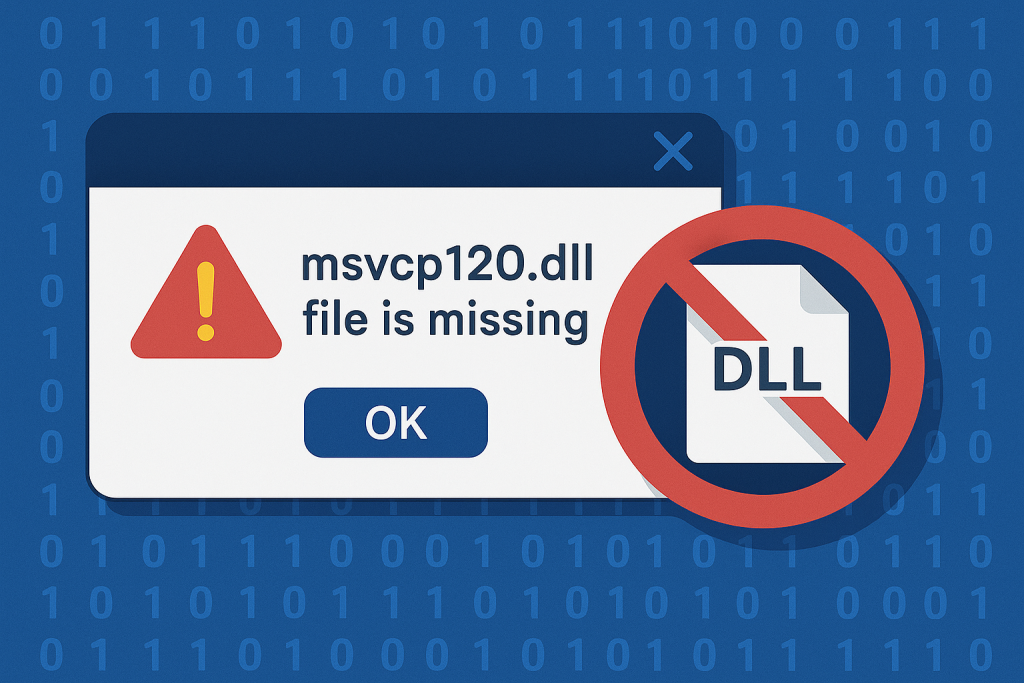
A veces, las aplicaciones no se inicia como se esperaba, una vez DLL archivos que faltan o están dañados.
Falta MSVCP120.dll Causas
Este error suele ocurrir porque:
- El archivo DLL dañado o falta.
- Las infecciones de Malware que hacen que el sistema de archivo de los cambios.
- Roto y fuera de la fecha aplicaciones.
Cómo Corregir MSVCP120.dll Falta de Error
1. Windows Update
A veces, esto puede ser debido a alguna versión anterior de su sistema operativo. Usted tendrá que comprobar actualizaciones para mantener las cosas funcionando sin problemas.
- Configuración > Actualización de & Seguridad > Windows Update
- Haga clic en buscar actualizaciones. Si está disponible, haga clic en Instalar
- Reinicie su PC , a continuación, inicie el programa problemático una vez más.
2. Manualmente MSVCP120.dll Descarga De Archivo
En caso de que el archivo no existe, entonces usted puede descargarlo manualmente pero asegúrese de ques desde una fuente de confianza.
- Descargar MSVCP120.dll archivo.
- Busque la carpeta del programa haciendo clic derecho en la aplicación y seleccione Abrir ubicación de archivo.
- Pegar el archivo descargado del archivo DLL en la carpeta.
- Reinicie su PC y ver si el problema es fijo.
3. Actualización De Los Controladores De
A veces, el sistema emite un pitido son debido a que los controladores antiguos. Prueba a actualizar los controladores a ver si esto resuelve el problema de su sistema de sonar excesivamente o constantemente:
- Abra el Administrador de Dispositivos, haga clic derecho en el controlador de sospecha es relevante, y seleccione Actualizar controlador.
- Seleccione ‘ Buscar automáticamente los controladores.
O, usted puede hacer esto de manera más rápida con el uso de una herramienta automatizada como Outbyte Driver Updater, que actualizará todos sus drivers con un solo clic.
4. Aplicar las Actualizaciones a la Defectuosa Aplicación
Esto significa que la aplicación en cuestión es obsoleta y más probable lleno de bugs, que es la razón por la que usted está viendo el ‘El programa no puede iniciarse porque msvcp120.dll se encuentra en su equipode error’.
La actualización de la aplicación puede solucionar el problema. Incluso puede solucionar cualquier problema de compatibilidad que puede causar este error. Por lo tanto, ir a la página web de la aplicación implicados y buscar la última versión que se puede instalar.
5. Ejecute el Comprobador de Archivos de Sistema
SFC reemplazará el dañado archivos de sistema que puede estar causando el error.
- Ejecutar el Símbolo del sistema como Administrador.
- En el símbolo del sistema, escriba
sfc /scannowy presiona Enter. - Deje que el escaneo completo y reiniciar el equipo.
6. Escanear en busca de Malware
A veces, el malware puede disfrazarse como un archivo DLL y corromper el sistema. Usar Windows Defender o cualquier otro programa antivirus para escanear su sistema.
- Abra Configuración > Actualización de & Seguridad > Seguridad de Windows.
- Ejecutar El Análisis Completo. Si el malware se encuentra, eliminarlo.
En estos días, hay un montón de opciones para el software antivirus, y aconsejamos a la ejecución minuciosa de software anti-malware Outbyte AVarmor. Una herramienta confiable que lidiar con todo tipo de archivos maliciosos y también mantener indeseables aplicaciones en la bahía.
7. Vuelva A Instalar Visual C++ Redistributable Paquetes
Como el MSVCP120.dll archivo pertenece a Visual C++, descargar y volver a instalar el paquete, se puede resolver el problema.
- Visual C++ Paquetes Redistribuibles de Visual Studio 2013 – Descarga de oficiales de sitio web de Microsoft
- Instalar coincidente con su sistema de tipos
- Reiniciar y ver, si se corrige el error
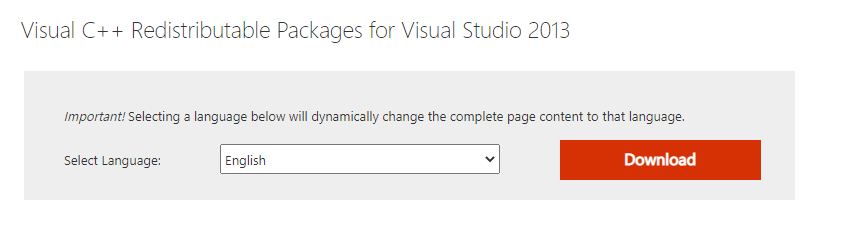
8. Vuelva a instalar la Aplicación
Si el error se refiere a una aplicación en particular, un reinstalar podría resolver su problema. Ajustes>Aplicaciones.
Quitar el mal funcionamiento de la aplicación y volver a instalarla desde el sitio oficial.
9. Utilizar una Herramienta de Reparación Profesional
Para una inmediata y libre de problemas solución, siéntase libre de emplear Outbyte PC Repair y tiene errores del sistema fijo, archivos limpiados, y el PC se reinicia.
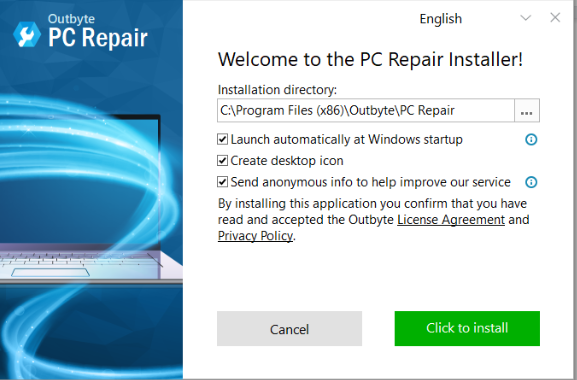
Con el fin de trabajar con esta utilidad, haga lo siguiente:
- Descargar Outbyte PC Repair y ejecutar el archivo que se descarga.
- En la UAC de la ventana que aparece, haga clic en Sí.
- Al elegir cualquiera de las características enumeradas, desplácese hacia abajo para ‘haga Clic en instalar‘ y sigue el proceso de instalación.
- Espere hasta que termine de instalar.
- Marque el botón de radio ‘el Lanzamiento de Reparación de PC y escanear el PC‘.
- Haga clic en el botón Finalizar. Después de algunos minutos, puede tomar algunos minutos para que termine el escaneo.
- En el panel de la derecha, mira a problemas detectados automáticamente corrige.
- Reinicie su computadora.
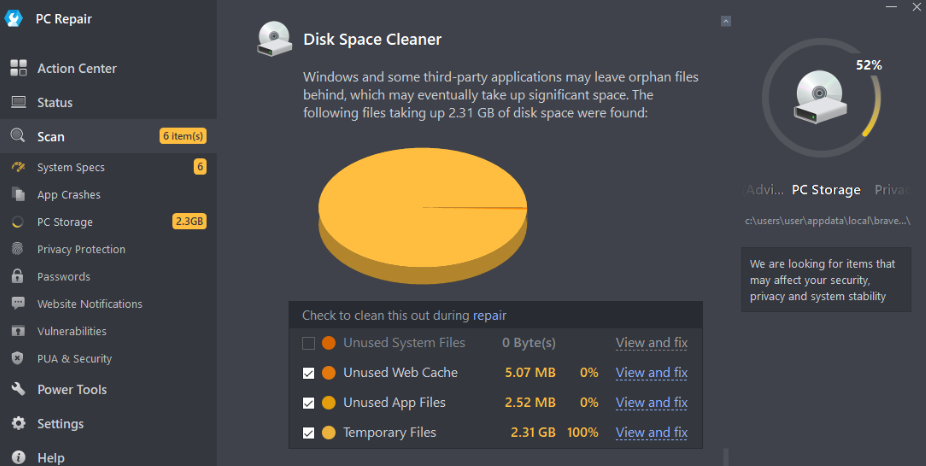
10. Realizar un Instalación Limpia de Windows
Si ninguno de los anteriores pasos anteriores funciona, entonces es probable que sea el momento para una instalación de Windows limpia. Tome una copia de seguridad de sus datos y proceder.
Leer acerca de otros errores comunes de Windows:
¿Qué Es el Código de Error 0x803FA067?
Cómo reparar el Error de Código 0x80072ee7
Cómo Resolver el Msvcp110.dll Falta de Error en 8 Pasos?
Preguntas Frecuentes
¿Cuáles son las posibles causas de un MSVCP120.dll falta de error?
Por lo general se produce debido a una falta o está dañado archivo DLL o infecciones de malware.
Va a descargar el archivo DLL manualmente arreglar el archivo DLL problema?
Sí, la descarga de la falta DLL desde una fuente de confianza generalmente resuelve el problema.
¿Cómo puedo solucionarlo sin tener que reinstalar Windows?
Comprobador de Archivos de sistema, Visual C++ reinstalación, y el análisis de malware es lo que usted debe probar antes de seguir adelante con una instalación limpia.
Hace un profesional de la herramienta de reparación de ayuda?
Sí, las herramientas de Outbyte de Reparación de PC de forma automática detectar problemas en el sistema que causa el error y solucionarlo.





